אם אתה מקבל את קוד השגיאה של NVIDIA GPU 45, יש כמה דברים שאתה יכול לעשות כדי לתקן את זה. ראשית, נסה לעדכן את הדרייברים שלך. אם זה לא עובד, אתה יכול לנסות לאפס את כרטיס המסך שלך. לבסוף, אם כל השאר נכשל, אתה יכול לנסות להתקין מחדש את כרטיס המסך שלך. עדכון מנהלי ההתקן שלך הוא הדבר הראשון שאתה צריך לנסות כאשר אתה רואה את קוד השגיאה של NVIDIA GPU 45. לשם כך, תצטרך לעבור לאתר NVIDIA ולהוריד את מנהלי ההתקן העדכניים ביותר עבור הכרטיס הגרפי שלך. לאחר שתעשה זאת, התקן את מנהלי ההתקן והפעל מחדש את המחשב. אם עדכון הדרייברים שלך לא עובד, אתה יכול לנסות לאפס את כרטיס המסך שלך. כדי לעשות זאת, תצטרך לפתוח את מארז המחשב ולהסיר את כרטיס המסך. לאחר שעשית את זה, הכנס את הכרטיס בחזרה והפעל מחדש את המחשב. אם אף אחד מהפתרונות האלה לא עובד, אתה יכול לנסות להתקין מחדש את כרטיס המסך שלך. כדי לעשות זאת, תצטרך להסיר את מנהלי ההתקן הנוכחיים של כרטיס המסך ולאחר מכן להתקין אותם מחדש. אתה יכול לעשות זאת על ידי מעבר ללוח הבקרה ובחירה ב'הוסף או הסרה של תוכניות'. לאחר שהסרת את מנהלי ההתקן, הפעל מחדש את המחשב ולאחר מכן עבור אל אתר האינטרנט של NVIDIA כדי להוריד את מנהלי ההתקן העדכניים ביותר. התקן את מנהלי ההתקן ולאחר מכן הפעל מחדש את המחשב שלך שוב.
פוסט זה מספק פתרונות לתיקון קוד שגיאה של NVIDIA GPU 45 . NVIDIA היא מובילה עולמית הידועה בפיתוח מעבדים גרפיים באיכות גבוהה. ניתן להשתמש בהם למגוון מטרות, כולל משחקים, כריית מטבעות קריפטוגרפיים ויישומים מקצועיים. לאחרונה, כמה משתמשים התלוננו על כך קוד שגיאה של NVIDIA GPU 45 במנהל ההתקנים. הודעת השגיאה המלאה היא:
התקן חומרה זה אינו מחובר כעת למחשב (קוד 45)
כדי לפתור בעיה זו, חבר מחדש את התקן החומרה למחשב שלך.

מה המשמעות של קוד שגיאה 45?
קוד שגיאה 45 מתרחש אם התקן שהיה מחובר למחשב איכשהו מתנתק. עם זאת, זה יכול לקרות גם בגלל שחיתות בקבצי המערכת עקב איזושהי שגיאת חומרה. Microsoft ממליצה לחבר מחדש את החומרה שגורמת לשגיאה כדי לפתור את הבעיה.
מצא והחלף הצעות מחיר ישרות בהצעות מחיר חכמות
תקן את קוד השגיאה של NVIDIA GPU 45
כדי לתקן את קוד השגיאה של NVIDIA GPU 45, עליך לבצע את השלבים הבאים:
- הפעל את פותר הבעיות של החומרה וההתקנים
- עדכן את מנהלי ההתקנים הגרפיים שלך
- הפעל מחדש את שירותי NVIDIA.
- שחזור המערכת למצב לפני שהבעיה התרחשה
- בדוק את ה-GPU שלך עבור נזק פיזי
עכשיו בואו נסתכל עליהם בפירוט.
1] הפעל את פותר הבעיות של החומרה וההתקנים
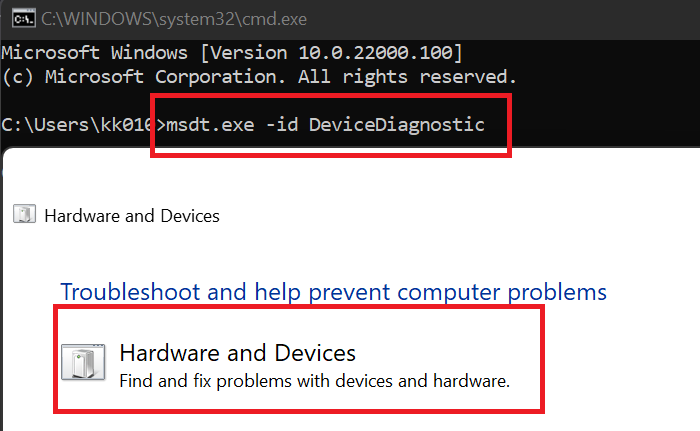
הפעלת פותר הבעיות של החומרה וההתקנים יכולה לאבחן ולפתור את הבעיה במהירות. זוהי תכונה מובנית של Microsoft שסורקת ומתקנת באגים קלים ושגיאות הקשורות לחומרה באופן אוטומטי. כך:
- לחץ על לָצֵאת לָדֶרֶך כפתור, חפש שורת הפקודה ולחץ על לִפְתוֹחַ .
- הזן את הפקודה הבאה ולחץ להיכנס .|_+_|
- פותר הבעיות של החומרה וההתקנים נפתח. ללחוץ הַבָּא .
- לאחר מכן, הוא יסרוק אוטומטית לאיתור שגיאות ויבקש ממך להחיל תיקון.
2] עדכן את מנהלי ההתקנים הגרפיים שלך
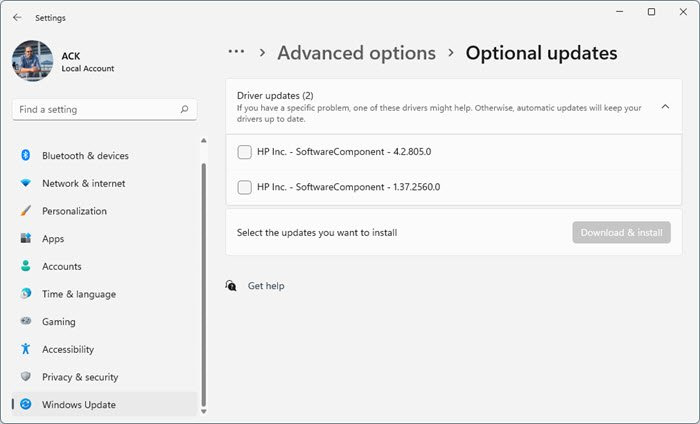
מנהלי התקנים גרפיים מיושנים או פגומים יכולים להיות גם הגורם לקוד שגיאה של NVIDIA GPU 45. עדכן את מנהלי ההתקנים הגרפיים של המכשיר שלך ובדוק אם הבעיה נפתרה. הנה איך לעשות את זה:
2
- לִפְתוֹחַ הגדרות וללכת ל הגדרות > עדכון ואבטחה > Windows Update .
- ממש מתחתיו, מצא את הקישור הניתן ללחוץ - הצג עדכונים נוספים .
- במקטע עדכוני מנהלי התקנים, רשימה של עדכונים תהיה זמינה שתוכל להתקין אם אתה נתקל בבעיה באופן ידני.
חלקכם אולי ירצו להשתמש בתוכנה או בכלים חינמיים כדי לעדכן את מנהלי ההתקנים שלכם. אם כן, ה-NV Updater יעדכן את מנהל ההתקן של הכרטיס הגרפי של NVIDIA.
3] הפעל מחדש את שירותי NVIDIA.
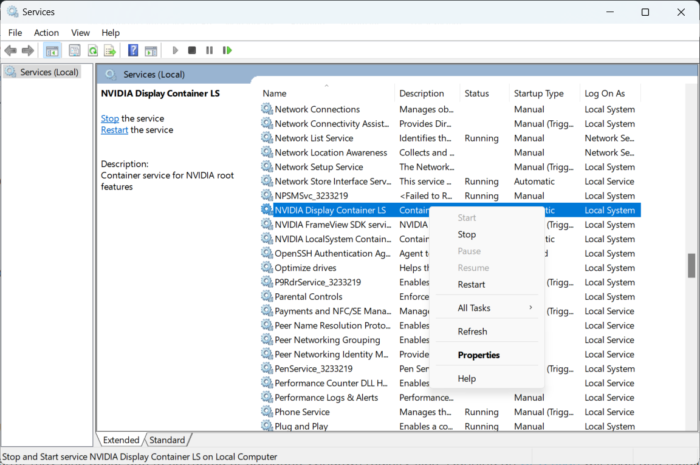
שלב זה מחייב הפעלה מחדש של כל השירותים הקשורים ל-NVIDIA. שירותים אלו מבצעים משימות שונות בשירותים מותקנים, לרבות שירותים המותקנים על ידי יישומי צד שלישי. הנה איך לעשות את זה:
- ללחוץ לָצֵאת לָדֶרֶך , לחפש שירותים ולחץ לִפְתוֹחַ .
- גלול מטה ומצא שירותים הקשורים ל-NVIDIA.
- לחץ לחיצה ימנית על כל שירות בתורו ובחר איתחול .
- לאחר מכן, סגור את הכרטיסייה ובדוק אם קוד שגיאה 45 תוקן.
4] שחזר את המערכת לנקודה לפני שהבעיה התרחשה.
אם השגיאה עדיין לא נפתרה, בצע שחזור מערכת. שחזור מערכת יכול לשחזר את המכשיר שלך למצב תקין מבלי להתקין מחדש את מערכת ההפעלה. פעולה זו תשחזר את סביבת Windows על ידי התקנת הקבצים וההגדרות שנשמרו בנקודת השחזור. כך תוכל לבצע שחזור מערכת. שימו לב שניתן לעשות זאת רק אם יצרתם בעבר נקודת שחזור מערכת.
5] בדוק את ה-GPU שלך עבור נזק פיזי.
אם אף אחת מהשיטות הללו לא יכולה לעזור לך, ייתכן שנגרם נזק לחומרה. במקרה זה, בקר במרכז שירות OEM הקרוב אליך.
לתקן: לוח הבקרה של NVIDIA חסר ב-Windows
תיקון פרטיות של חלונות 10 - -
מדוע המעבד הגרפי שלי לא מזוהה?
מנהלי התקנים גרפיים מיושנים או פגומים יכולים גם להיות הגורם לכך שכרטיס המסך אינו מזוהה. עדכן את מנהלי ההתקנים הגרפיים של המכשיר שלך ובדוק אם הבעיה נפתרה. חלקכם אולי ירצו להשתמש בתוכנה או בכלים חינמיים כדי לעדכן את מנהלי ההתקנים שלכם. במקרה זה, NV Updater יעדכן את מנהל ההתקן של הכרטיס הגרפי של NVIDIA.
כיצד לתקן את קוד שגיאה 45 במנהל ההתקנים?
הפעלת פותר הבעיות של החומרה וההתקנים יכולה לאבחן ולפתור את קוד השגיאה של מנהל ההתקנים 45. זוהי תכונה מובנית של Microsoft שסורקת ומתקנת באגים קלים ושגיאות הקשורות לחומרה באופן אוטומטי. עם זאת, אם השגיאה עדיין לא נפתרה, בצע שחזור מערכת. שחזור מערכת יכול לשחזר את המכשיר שלך למצב תקין מבלי להתקין מחדש את מערכת ההפעלה.















